자주 묻는 질문
AppCheck 제품 설치/제거 및 사용 방법, 악성코드 관련 문의 등 자주 묻는 질문에 대한 답변을 확인하실 수 있습니다.
-
Q.
안티바이러스(백신) 프로그램과 함께 앱체크를 사용할 수 있나요?
-
A.앱체크는 랜섬웨어 대응 제품이므로 안티바이러스 제품과 함께 사용하셔야 더욱 안전하게 시스템을 보호할 수 있습니다.
-
Q.
Windows 10/11 운영 체제의 메모리 무결성이 활성화된 경우 사용 가능한가요?
-
A.메모리 무결성 활성화 지원 버전은 AppCheck 3.1.28.3 버전부터 지원합니다.
-
Q.
Windows 서버 운영 체제에서 설치 가능한 앱체크 설치 파일은 어디서 받을 수 있나요?
-
A.체크멀 사이트에서 제공하는 앱체크 설치 파일은 Windows 서버 환경에서 설치 시 AppCheck Pro for Windows Server 15일 체험판으로 설치됩니다.
단, 15일 경과 이후에는 라이선스 구매를 통한 정품 등록을 하지 않을 경우 만료창이 생성됩니다.
-
Q.
앱체크 제거 시 "사용자가 임의로 삭제할 수 없습니다. 관리자에게 문의하시기 바랍니다." 알림창이 뜹니다.
-
A.해당 메시지는 CMS 중앙 관리 정책에서 앱체크 제거를 허용하지 않았기 때문이므로 CMS 중앙 관리 담당자에게 앱체크 제거를 요청하시기 바랍니다.
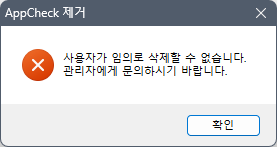
-
Q.
앱체크 제거 시 "잠금이 설정되어 있어 삭제할 수 없습니다. 잠금 설정 해제 후 다시 시도하시기 바랍니다." 알림창이 뜹니다.
-
A.해당 메시지는 잠금 설정으로 앱체크 제거를 허용하지 않았기 때문이므로 "옵션 - 일반 - 잠금 설정 사용 해제 (비밀번호 입력) - 적용"을 통해 해제 후 삭제하시기 바랍니다.
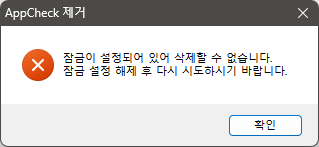
-
Q.
NAS (Network Attached Storage) 저장 장치에 앱체크 설치가 가능한가요?
-
A.NAS 저장 장치의 제조사에서 제공하는 보안 기능을 이용하여 보호하시기 바라며 앱체크는 NAS 저장 장치 내에 설치를 할 수 없습니다.
-
Q.
앱체크가 자동으로 설치될 수 있나요?
-
A.기본적으로 앱체크 자동 설치를 위한 배포 프로그램은 체크멀에서 제공하지 않습니다. 단, S1 SESP 에이전트 또는 고객사에서 제공하는 NAC/PMS와 같은 타 솔루션을 통해 자동 설치될 수 있습니다.
-
Q.
지원이 종료된 Windows 7 운영 체제에 앱체크 설치가 가능하나요?
-
A.Windows 7 운영 체제는 Windows 7 서비스 팩 1 (SP1) 이상부터 설치가 가능하며, 추가적으로 SHA-2 서명 패치(KB4474419)가 반드시 설치되어 있어야 합니다.
※ KB4474419 MS SHA-2 패치 다운로드 : https://www.catalog.update.microsoft.com/search.aspx?q=kb4474419
-
Q.
앱체크가 지원하는 언어는 무엇인가요?
-
A.앱체크는 한국어, 영어, 일본어를 기본 제공하며, 설치 시 운영 체제 언어에 따라 자동으로 해당 언어로 설치됩니다. 단, 설치 이후에는 언어를 변경할 수 없습니다.
